
Noen ganger kan brukerne møte et problem når volumikonet i Windows Tree 7-systemet er inaktivt: malt i grått eller har en rekke feilbetegnelse, og det er ikke tilgjengelig i det hele tatt. Årsakene til dette problemet kan være mye, like og hvordan man eliminerer det.
Element Volumkontroll er ikke aktiv
Det beskrevne feilen oppstår ved tre hovedårsaker: Et enkelt problem, det er ingen drivere for en lydutgangsenhet eller deres filer er skadet, andre problemer i systemet. Det er ingen universell metode for å eliminere problemet - de er avhengige av årsaken.Metode 1: Kjører feilsøking
Ofte synes problemet på grunn av programfeilen på den uklare naturen. Vanligvis i slike tilfeller hjelper et middel for feilsøking av lyd.
- Åpne "Kontrollpanelet", for eksempel gjennom det tilsvarende elementet i Start-menyen.
- Bruk søkefeltet i øvre høyre del av vinduet og skriv inn ordet fjerning i det. Deretter finner du koblingen "Feilsøkingslyd" i "Feilsøkingsenheten" og klikker på den.
- I vinduet "Feilsøkingsverktøy" klikker du på "Neste".
- Vent til programmet gjør jobben sin. Som praksis viser, med et enkelt sviktverktøy, vil diagnosen rapportere at problemene ikke oppdages og tilbys for å lukke det. Men noen ganger kan problemene virkelig finne det - står overfor dette, bruk en av metodene som diskuteres i referansen nedenfor.
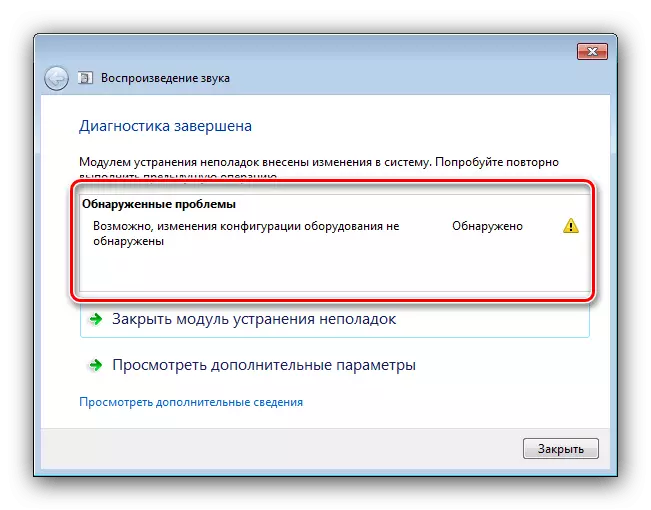
Leksjon: Løse problemer med periodiske løgn på en bærbar PC med Windows 7
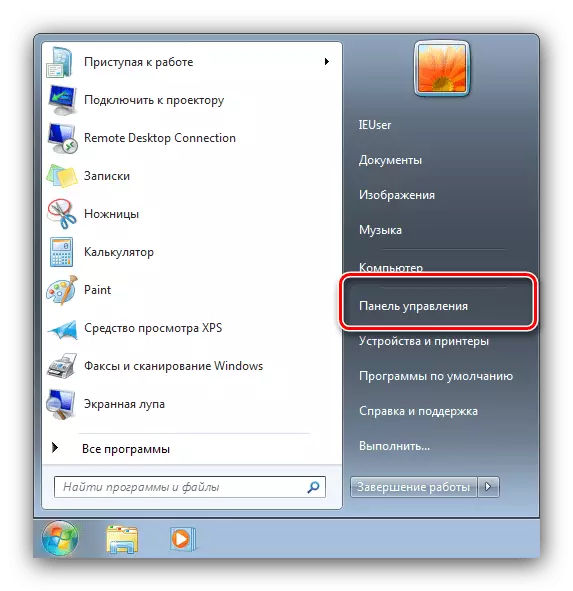
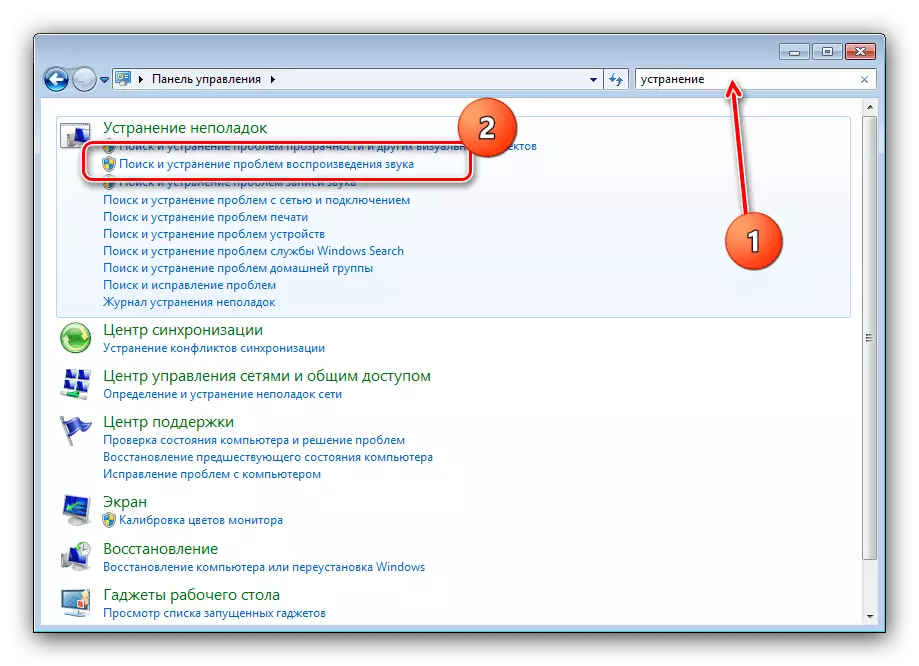

Metode 2: Installere lydkortdriveren på nytt
En mer alvorlig problemskilde er skade på lydkortdriverne. Vanligvis rapporterer systemet dette ved å vise den aktuelle advarselen. Følgelig vil løsningen på det beskrevne problemet være installasjons- eller installering av programvare for lydutgangsenhetene - et eksempel på en sekvens av handlinger finner du på lenken nedenfor.
Leksjon: Installere RealTek Sound Card Drivers
Det bør også tas i betraktning at ofte problemer med drivere kan oppstå på grunn av virusens aktivitet, så det er verdt å sjekke systemet for infeksjon.

Les mer: Bekjempelse av datavirus
Metode 3: Feilsøkingssystemfiler
Den vanskeligste grunnen til at lydikonet kan være inaktivt - skade på systemfiler. Som regel angår problemet lydstyringen SNAP-IN, samt relaterte kontrollpanelelementer. I diagnostiske formål er det verdt å sjekke integriteten til systemdataene.
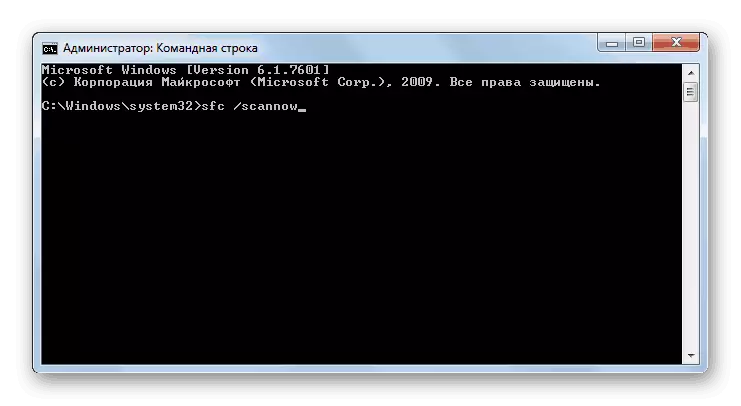
Leksjon: Kontrollerer integriteten til systemfiler
Hvis det oppdages problemer, kan du prøve å gjenopprette OS-filer.

Les mer: Gjenopprett systemfiler på Windows 7
Metode 4: Lydkort ytelse sjekk
Ofte er årsaken til problemet en feil i datamaskinens lydkort - programvare eller maskinvare. Derfor, hvis de ovennevnte metodene ikke hjelper, bør ytelsen til lydbetalingen bli modellert, som den følgende instruksjonen vil hjelpe.

Leksjon: Speaker Lydkort i Windows 7
Konklusjon
På dette fullfører vi vår analyse av måten å feilsøke problemet med lydikonet i Windows 7. Oppsummering av resultatene, vi merker at oftest årsaken til problemet er inoperabiliteten til lydenhetens drivere.
